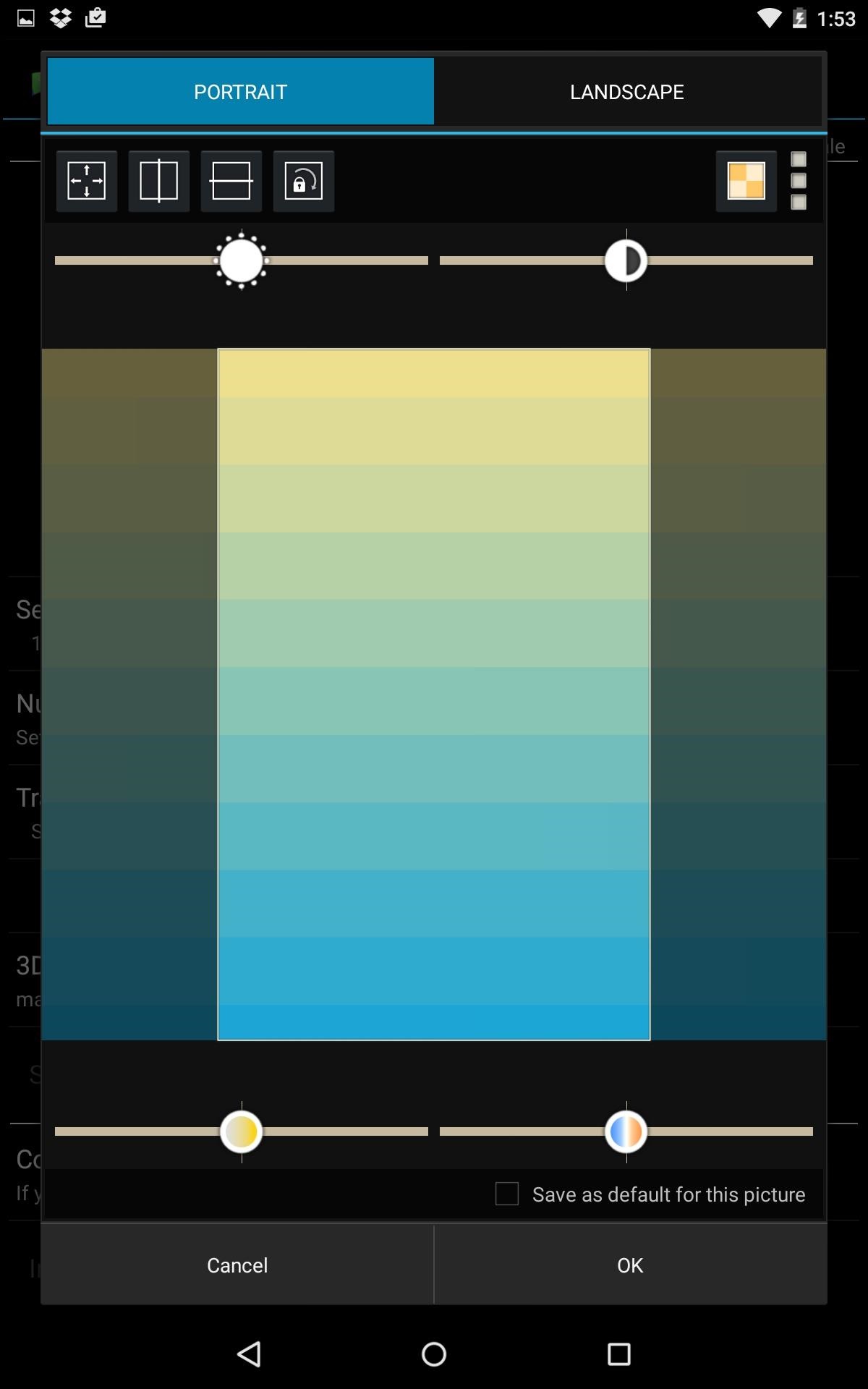تعد خيارات التخصيص الموجودة في الأجهزة الطرفية التي تعمل بنظام التشغيل Android عالية جدًا ، وهذا أحد الأسباب التي تجعل تطوير Google هو الأكثر استخدامًا في جميع أنحاء العالم. ولكن ، من الغريب ، أن إمكانية تغيير صورة الخلفية لكل مكتب لديك ، شيء يسمح به تطبيق Five Wallpaper.
هذا تطوير مجاني تمامًا يمكن الحصول عليه في متجر Google Play ولا يقدم استخدامًا معقدًا للغاية. صحيح أيضًا أن بعض Launchers لنظام Android يسمح بتغيير الصورة والخلفية ، ولكن ما نقترحه هو أن نكون قادرين على تغيير ذلك دون الحاجة إلى تغيير الجانب الكلي لواجهة نظام التشغيل. في الصورة التالية يمكن الحصول عليها خمس خلفيات:
كما سترى ، فإن الخيارات المعروضة عند استخدام التطبيق عالية ، وعلى الرغم من عدم ترجمة العمل ، فإن العثور على ما يلزم لغرضنا ليس معقدًا. ما هو أكثر من ذلك ، لا يوجد خطر شخص ما يستخدم Five Wallpaper ، لأن أكثر ما يمكن أن يحدث هو أن مظهر سطح المكتب ليس كما هو متوقع وعليك إزالة التكوين أو ، مباشرة ، إلغاء تثبيت التطوير.
ما يجب القيام به
بمجرد تثبيت التطبيق ، يجب عليك تشغيله وستظهر واجهة استخدام Five Wallpaper. أول شيء هو الإشارة إلى عدد أجهزة سطح المكتب لديك وتريد تغيير صورة الخلفية (لا يتم التعرف على هذا افتراضيًا). يتم ذلك في قسم يسمى عدد أجهزة الكمبيوتر المكتبية. هنا ، بالإضافة إلى ذلك ، من الممكن الإشارة إلى نوع الانتقال الذي تريد أن يظهر عند تغيير كل واحد من تلك المشار إليها ، وكذلك كيفية تغيير الصورة: بنقرة مزدوجة على الشاشة ، عن طريق المؤقت ، أو ببساطة ، من خلال تركها ثابتة.
الآن هو وقت الاستخدام تغيير خلفيات لك لتحديد الصورة التي تريد وضعها على كل سطح مكتب. كل ما هو موجود في Android Terminal يعد خيارًا ، ومن الممكن التنقل من خلاله بطريقة بسيطة. اختر الصورة التي تريدها كصورة خلفية لكل من أسطح المكتب واضبطها باستخدام الأداة المدمجة باستخدام أشرطة التمرير ونقاط القطع.
بمجرد الانتهاء من ذلك ، أغلق التطبيق باسم ستكون التغييرات فعالة وبهذه الطريقة ، سترى صورة مختلفة لكل مكتب إذا قمت بإنشائه. يمكن الاطلاع على التطورات الأخرى لنظام التشغيل جوجل على هذا القسم de Android Ayuda.